Задумывались ли вы когда-нибудь о конвертировании содержимого PowerPoint в HTML? С помощью простого конвертирования PowerPoint в HTML, можно сделать работу в кратчайшие сроки. Конвертирование PowerPoint в HTML позволяет вам максимально использовать этот формат и сохранить его в другом, столь же значимом формате по разным причинам. Независимо от того, по какой причине вы хотите конвертировать PowerPoint в HTML, в том числе PowerPoint в HTML5, следующие шаги и информация помогут вам сделать это.
Метод 1. Как конвертировать PowerPoint в HTML?
Чтобы с легкостью конвертировать PowerPoint в HTML, существуют два метода, даже если у вас есть несколько документов, которые необходимо конвертировать. Готовый документ должен быть высокого качества, в точном форматировании и стиле оригинального PowerPoint. Прежде всего, необходимо скачать и установить это, чтобы Wondershare PDFelement - Редактор PDF-файлов быстро и легко выполнить конвертирование.

![]() Работает на основе ИИ
Работает на основе ИИ
Шаг 1. Импортируйте файл PowerPoint в PDFelement.
Чтобы начать процесс конвертирования, запустите PDFelement и нажмите "Создать PDF", чтобы загрузить документ(ы) PowerPoint, которые необходимо конвертировать.

Шаг 2. Конвертируйте документ в HTML.
После загрузки документа в PDFelement, он будет преобразован в формат PDF, что поможет вам в работе с ним. Чтобы конвертировать PowerPoint в HTML, нажмите кнопку "Конвертировать" > "В HTML".

Шаг 3. Сохраните HTML-файл.
После того, как вы выбрали конвертирование в HTML, вы можете завершить процесс конвертирования PowerPoint в HTML5, выбрав выходную папку, в которой необходимо сохранить конвертированный документ. У вас также будет возможность установить формат выходного файла, выбрав опцию "Сохранить как тип" и "HTML".
Вы можете нажать кнопку "Настройки", чтобы получить доступ к дополнительным настройкам HTML, таким как "Качество изображения" и "Распознавание OCR". Нажмите "OK", когда завершите работу с настройками. После этого нажмите кнопку "Сохранить", чтобы завершить процесс конвертирования.

![]() Работает на основе ИИ
Работает на основе ИИ
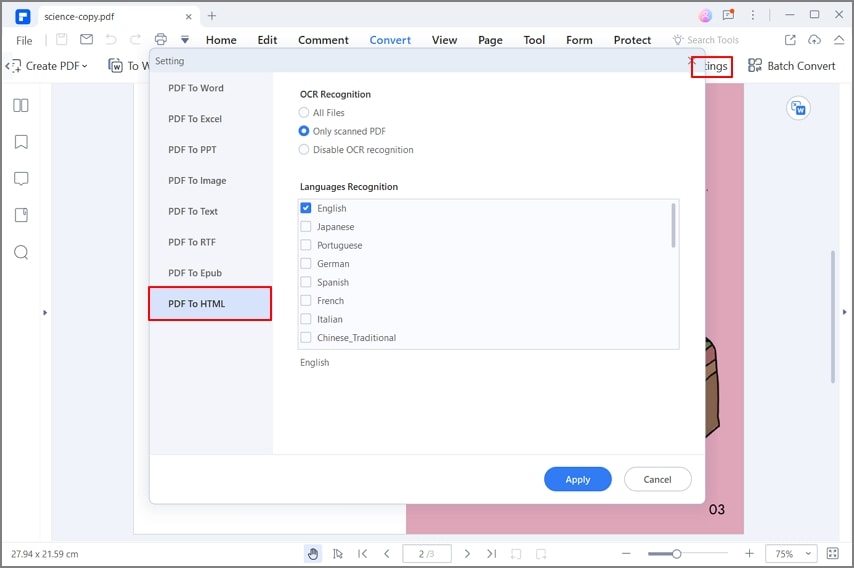
Лучшая программа для работы с PDF.
Wondershare PDFelement - Редактор PDF-файлов доступен для бесплатной загрузки и включает бесплатную пробную версию, чтобы вы могли убедиться в эффективности и первоклассном характере работы лучшего редактора PDF, прежде чем приобрести версию Standard или Pro с более широкими возможностями. В отличие от многих других PDF-редакторов, PDFelement - это универсальный инструмент для редактирования PDF-файлов, обладающий такими возможностями и инструментами, что он описывается, как абсолютная альтернатива Adobe. Благодаря своей функциональности, интуитивности, простоте использования, высокому качеству выходных документов и надежности, вы никогда не захотите использовать другой PDF-редактор.
Помимо пакетной обработки (например, одновременного конвертирования нескольких файлов) и доступа к лучшей из когда-либо созданных технологий OCR, вы сможете создавать PDF с нуля, конвертировать различные форматы в PDF и наоборот, создавать заполняемые PDF-формы, аннотировать PDF-файлы, подписывать PDF-файлы цифровой подписью, защищать PDF паролями и исключительными правами, редактировать PDF-текст, изображения и страницы. PDFelement также доступен для мобильных гаджетов Android и iOS, Windows и Mac (совместим с последней версией macOS 10.15 Catalina).

![]() Работает на основе ИИ
Работает на основе ИИ
Метод 2. Как конвертировать PPT в HTML онлайн?
Чтобы сохранить PowerPoint в формате HTML онлайн, вам поможет онлайн-версия PDFelement, Hipdf. Hipdf позволяет конвертировать всевозможные форматы файлов из PDF и в PDF прямо в интернете. Для использования онлайн-конвертера вам не нужен адрес электронной почты.
Шаг 1. Загрузите документ PowerPoint.
Перейдите на сайт hipdf.com и нажмите "Выбрать файл", чтобы загрузить файл PowerPoint.
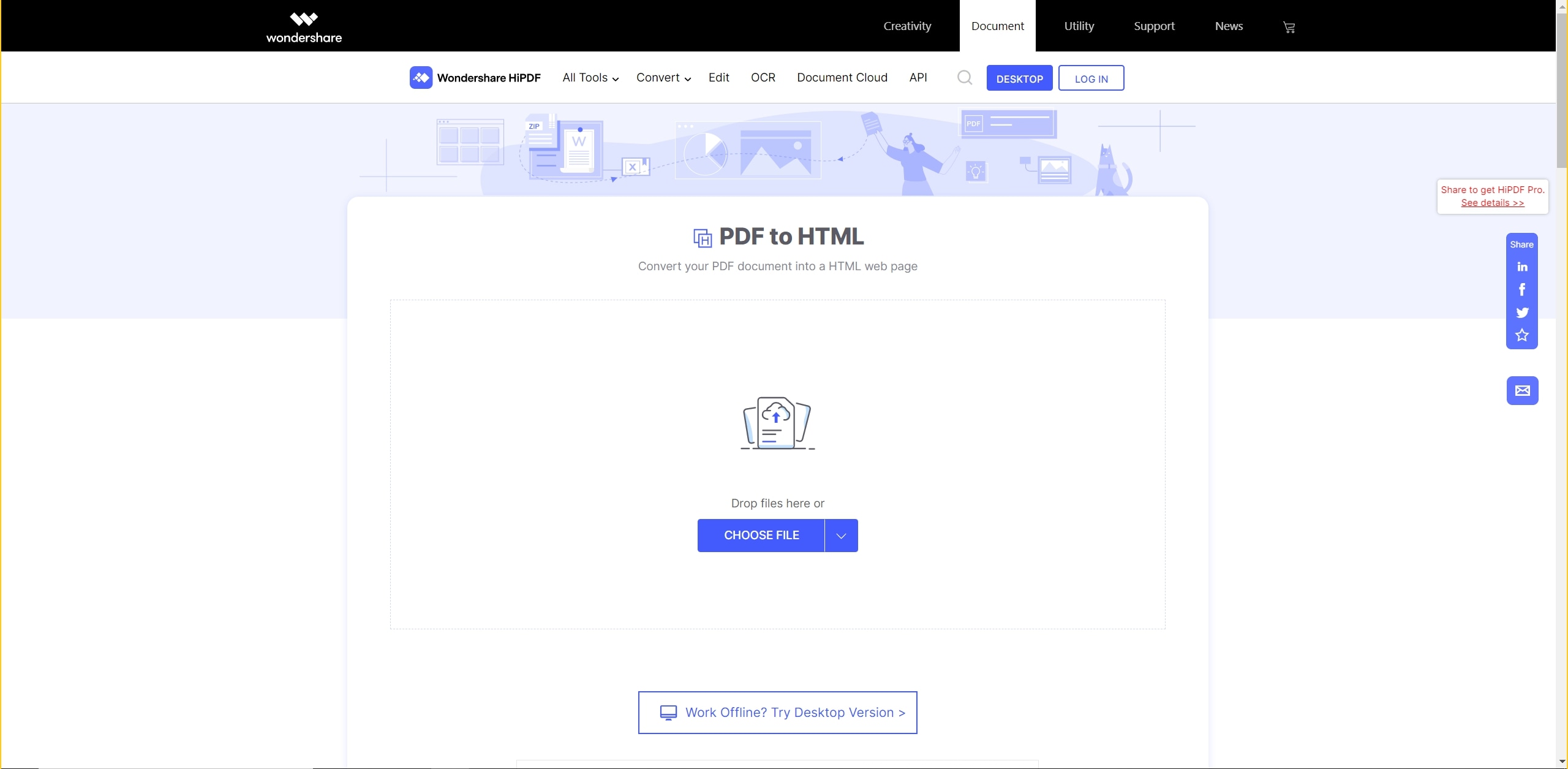
Шаг 2. Конвертируйте файл PowerPoint в PDF.
Нажмите "Конвертировать" после загрузки файла, чтобы конвертировать его в PDF.
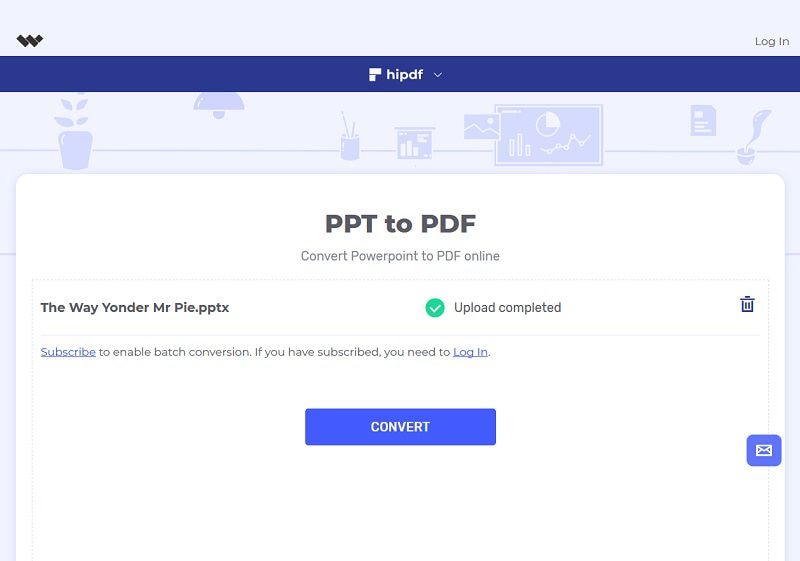
Скачайте PDF-файл после завершения конвертирования.
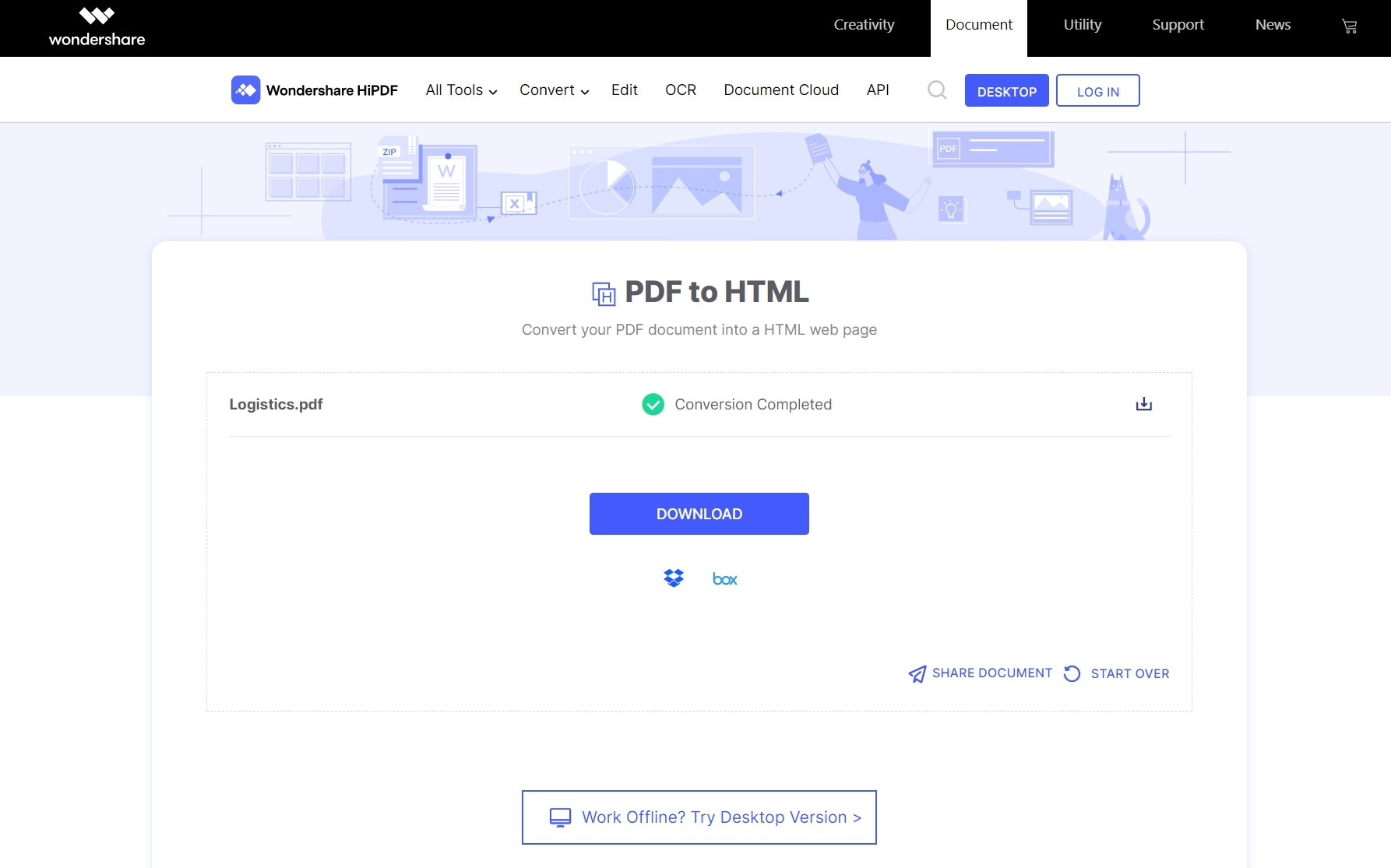
Шаг 3. Конвертируйте PDF-документ в HTML.
Все еще находясь в HiPDF, выберите инструмент "PDF в HTML" и загрузите PDF, который вы конвертировали из PowerPoint.
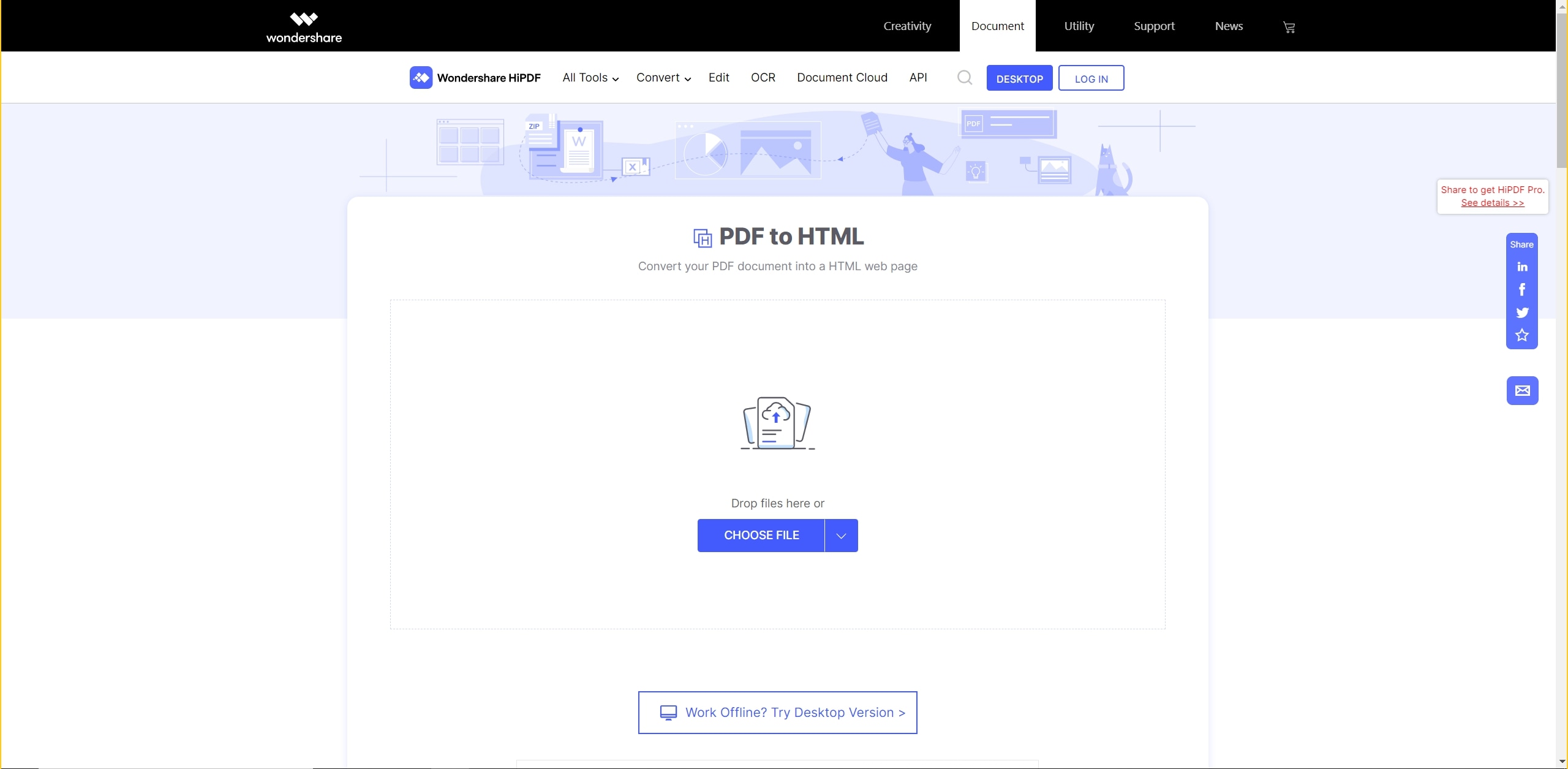
Теперь нажмите на "Конвертировать", чтобы преобразовать PDF в HTML.
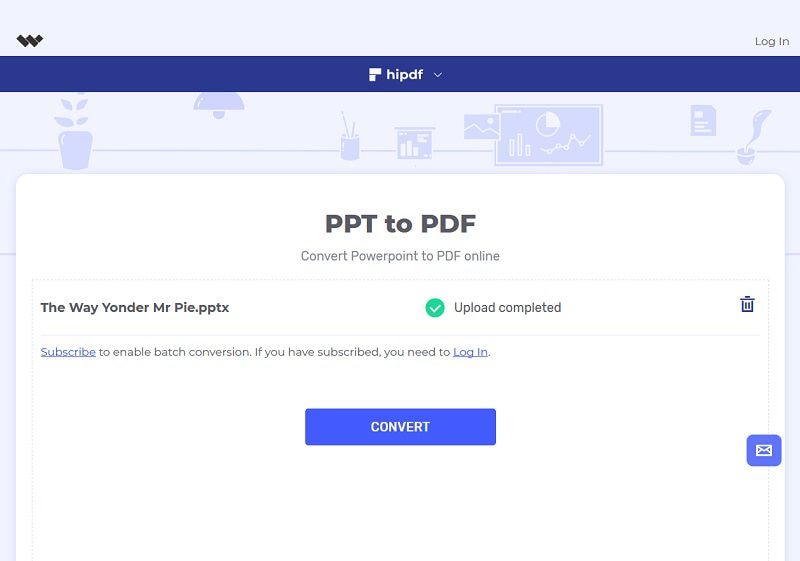
Шаг 4. Скачайте HTML-файл.
Нажмите "Загрузить", чтобы импортировать преобразованный документ на свой компьютер.
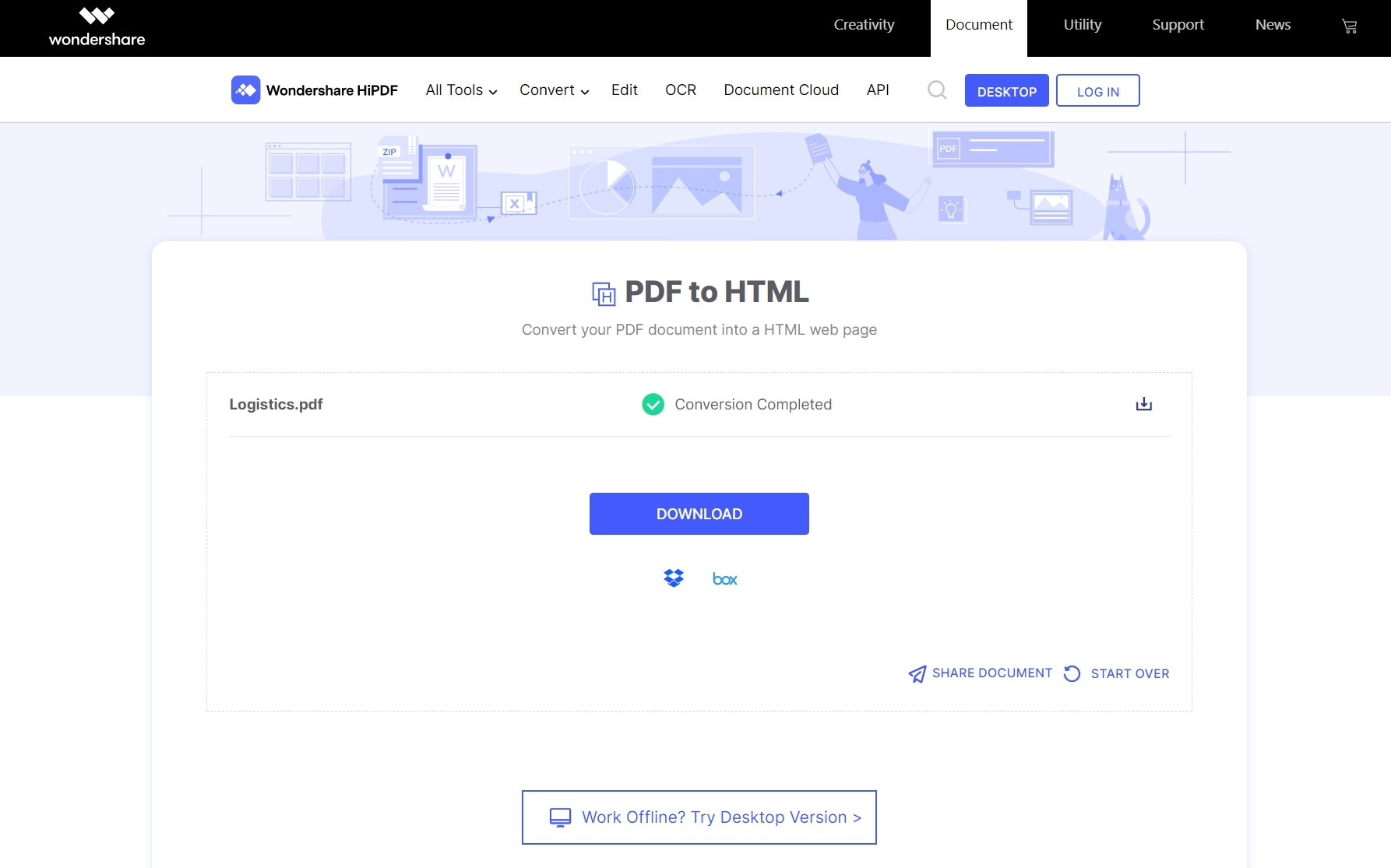
Примечание: конвертирование PowerPoint в HTML имеет несколько недостатков:
- Создает только обычные страницы.
- HTML имеет не самые лучшие средства защиты.
- Не является гибким в использовании.
- Не отображается одинаково во всех браузерах.
- Редактирование веб-страниц - каждая из них должна быть отредактирована самостоятельно.






